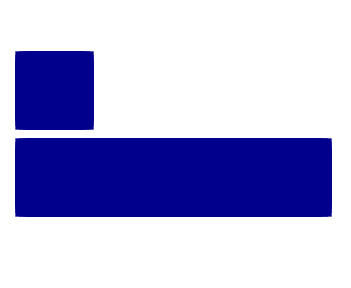FEM ConstraintContact/it
|
|
| Posizione nel menu |
|---|
| Modello → Vincoli meccanici → Vincolo contatto |
| Ambiente |
| FEM |
| Avvio veloce |
| Nessuno |
| Introdotto nella versione |
| - |
| Vedere anche |
| Tutorial di FEM |
Descrizione
Crea un vincolo FEM di contatto tra 2 superfici.
The FEM contact task panel
Utilizzo
Contact example - rigid cube pressed against and sliding on a deformable block. Without contact definition, those two parts wouldn't "see" each other.
Limitazioni
- Il vincolo contatto può essere applicato solo a due facce.
- Sviluppo per più contatti contemporaneamente: https://forum.freecadweb.org/viewtopic.php?f=18&t=15699&start=130#p303275
Properties
- DatiSlope: Contact stiffness.
- DatiAdjust - introduced in 1.0: Node clearance adjustment limit.
- DatiFriction - introduced in 1.0: Enable frictional contact.
- DatiFriction Coefficient: Coefficient of friction.
- DatiStick Slope - introduced in 1.0: Stick slope.
- DatiEnable Thermal Contact - introduced in 1.1: Enable thermal contact.
- DatiThermal Contact Conductance - introduced in 1.1: Thermal contact conductance [mW/(mm^2*K)] specified as a list in the following format (contact pressure and temperature dependency can be skipped and only one entry provided to define a constant gap conductance):
conductance_1, contact_pressure_1, temperature_1 ...
- DatiSurface Behavior - introduced in 1.1: Contact behavior in the normal direction:
- Linear - default behavior with the specified stiffness
- Hard - hard contact (default constants calculated by the solver)
- Tied - tied (bonded) contact, requires non-zero friction
Notes
Tips for modeling
Note
Alcuni consigli su come modellare
- Da https://forum.freecadweb.org/viewtopic.php?f=18&p=340874#p340494
- Meglio utilizzare elementi lineari altrimenti i calcoli richiedono molto tempo
- assegnazione master/slave:
- La superfici più grande dovrebbe fungere da superficie principale.
- Se le superfici hanno dimensioni simili, la superficie del corpo più rigido dovrebbe fungere da superficie principale.
- Se le superfici hanno dimensioni e rigidità simili, la superficie con la maglia più grossolana dovrebbe fungere da superficie principale.
CalculiX
CalculiX
- La rigidezza del contatto dovrebbe essere 10 volte il modulo di Young del materiale per avere un contatto forte. Più alto è il valore di rigidezza di contatto, più è forte il contatto tra le superfici.
- La faccia secondaria è la faccia che penetra nella faccia principale, e subisce quindi una deformazione maggiore.
- Il vincolo contatto utilizza la *CONTACT PAIR card in CalculiX. Il vincolo usa il metodo Face-to-Face penalty e la formulazione del contatto è spiegata in dettaglio in http://web.mit.edu/calculix_v2.7/CalculiX/ccx_2.7/doc/ccx/node112.html
- Panoramica per diversi tipi di contatto: https://forum.freecadweb.org/viewtopic.php?f=18&t=15699&start=90#p188736
- Ulteriori informazioni interessanti:
- Un esempio molto dettagliato di contatto CalculiX. (link)
- Un esempio molto interessante nel subforum tedesco. (link)
- Materials: Solid, Fluid, Nonlinear mechanical, Reinforced (concrete); Material editor
- Element geometry: Beam (1D), Beam rotation (1D), Shell (2D), Fluid flow (1D)
Constraints
- Electromagnetic: Electrostatic potential, Current density, Magnetization
- Geometrical: Plane rotation, Section print, Transform
- Mechanical: Fixed, Displacement, Contact, Tie, Spring, Force, Pressure, Centrif, Self weight
- Thermal: Initial temperature, Heat flux, Temperature, Body heat source
- Overwrite Constants: Constant vacuum permittivity
- Solve: CalculiX Standard, Elmer, Mystran, Z88; Equations: Deformation, Elasticity, Electrostatic, Electricforce, Magnetodynamic, Magnetodynamic 2D, Flow, Flux, Heat; Solver: Solver control, Solver run
- Results: Purge, Show; Postprocessing: Apply changes, Pipeline from result, Warp filter, Scalar clip filter, Function cut filter, Region clip filter, Contours filter, Line clip filter, Stress linearization plot, Data at point clip filter, Filter function plane, Filter function sphere, Filter function cylinder, Filter function box
- Additional: Preferences; FEM Install, FEM Mesh, FEM Solver, FEM CalculiX, FEM Concrete; FEM Element Types
- Getting started
- Installation: Download, Windows, Linux, Mac, Additional components, Docker, AppImage, Ubuntu Snap
- Basics: About FreeCAD, Interface, Mouse navigation, Selection methods, Object name, Preferences, Workbenches, Document structure, Properties, Help FreeCAD, Donate
- Help: Tutorials, Video tutorials
- Workbenches: Std Base, Assembly, BIM, CAM, Draft, FEM, Inspection, Material, Mesh, OpenSCAD, Part, PartDesign, Points, Reverse Engineering, Robot, Sketcher, Spreadsheet, Surface, TechDraw, Test Framework
- Hubs: User hub, Power users hub, Developer hub